Macデバイスの中でも、人気の高い「MacBook Pro」。世界中のプロユーザーから、パフォーマンスの良いラップトップPCとして、親しまれています。パソコンを買い替えようと、候補に挙げている人も多いのではないでしょうか。
しかし、他のPCもあります。MacBook Airや、Windowsと何が違うのでしょうか。どんな人に特におすすめの機種なのでしょうか。
そこで、この記事では、ノートパソコンを買い替える人に向け、「MacBook Pro 13インチ」と「MacBook Pro 16インチ」の良い点・気になる点を徹底レビュー。使いやすさやおすすめユーザーなどを、詳しく解説していきます。
 編集部
編集部
目次
MacBook Pro 2020とは
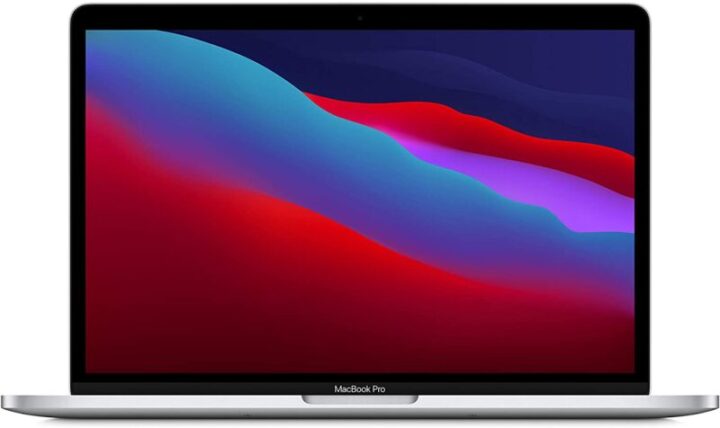
amazon.co.jp
MacBook Pro(マックブック・プロ)は、米国大手IT企業、Apple(アップル)が製造販売する、ノートブック型のパソコンシリーズです。
2021年3月の「ノートPC 販売台数ランキング」によれば、MacBook Pro 13インチが、富士通やレノボを抜き、ベスト3にまで上り詰めました。(BCNランキング)
特に、13インチモデルには、新開発の「M1チップ」が搭載され、パフォーマンスが大幅に改善されているので、大注目です。
- 「Xcode」でiPhoneやiPadのアプリ開発
- 「iMovie」で動画編集
- 「GrageBand」で音楽制作 など幅広いクリエイティビティに!
販売台数ランキングで1位を獲得した「MacBook Air(M1)13インチ」の使い方や初期設定について知りたい人は、こちらもチェック!
MacBook Pro 2020のラインナップ

最新のMacBook Proシリーズはどんなラインナップになっているのでしょうか。早速、見ていきましょう!
MacBook Pro13インチ
| スペック | MacBook Pro 13インチ(M1) | MacBook Pro 13インチ(Intel) |
| プロセッサ | M1 | 最大4コア Intel Core i7 |
| メモリ | 最大16GB | 最大32GB |
| ストレージ | 最大2TB | 最大4TB |
| バッテリー | 最大20時間 | 最大10時間 |
| 重量 | 1.4kg | 1.4kg |
| 色 |
|
|
MacBook Pro 13インチ(M1)2020年モデルは、新開発の「M1」チップが搭載された話題の機種です。他の Proモデルと一線を画すのは、バッテリーの持ちです。「最大20時間」はMacBookシリーズで最も長く、アウトドアで使いやすいのが特徴です。
- 現場で作業をするクリエイター
- カフェやコワーキングスペースを活用する人
- 携帯性を重視する人
MacBook Pro 13インチ(Intel)モデルは、Intel製のチップが内蔵された、拡張性・安定性の高いMacBookです。デザイナー・エンジニアなどが使う、専門性の高いアプリも導入可能。また、複数のディスプレイに対応しているので、外部モニターしたい人にもおすすめです。
- 拡張性を重視する人
- 携帯性を重視するデザイナー・エンジニア・動画編集者
- 複数のディスプレイにミラーリングする人
MacBook Pro16インチ
| プロセッサ | 最大8コア Intel Core i9 |
| メモリ | 最大64GB |
| ストレージ | 最大8TB |
| バッテリー | 最大11時間 |
| グラフィックス | 最大AMD Radeon Pro 5600M |
| 重量 | 2.0kg |
| 色 |
|
MacBookシリーズで、最もパフォーマンスの高いモデルです。以前の15インチモデルに比べ、グラフィックスがアップデートされ高負荷の作業(4K動画の編集/書き出し・ゲーム実況・CGを多用したゲーム開発など)も楽に行えます。
- 動画編集がメインの人
- グラフィックスを多用するゲーム開発者
- ゲーム実況など動画配信をする人
関連記事:【2021年最新版】Appleマニアが選んだ おすすめMacBook 10選|MacBook AirやMacBook Proの現行モデルを徹底比較
MacBook Proのメリット
| パフォーマンスが良い |
|
| 安定している |
|
| 使いやすい |
|
デザインがおしゃれ

引用:apple.com
MacBook Proの魅力は、何と言っても、デザインが洗練されていることです。
 編集部
編集部
たとえば、MacBook Pro 16インチは、旧15インチに比べて、約13mm縁(ベゼル幅)が狭くなり、画面を大きく使えるようになりました。
一方、本体の「厚さ」は1.62cm。先のランキングに上っているパソコンでも、15インチで厚さ2.0cmなどですから、薄さと画面サイズを両立しているあたりは、さすがアップルといえます。
動画編集で高パフォーマンス

MacBook Pro 16インチは、GPUにMacBook史上最高の処理能力を持つ、「AMD Radeon Pro 5000Mシリーズ」が搭載されています。一世代前の2倍以上のスピードで、グラフィック処理ができるようになりました。
3Dレンダリング・ゲーム開発・ゲーム実況・動画編集など、高負荷な作業もこなしてくれます。
5分の4K動画で比較してみましょう。
| 機種 | レンダリング時間 | 書き出し時間 |
| MacBook 15インチ | 6分30秒 | 11分30秒 |
| MacBook 16インチ | 3分30秒 | 9分30秒 |
あくまで一つの目安ですが、書き出し時間は30パーセントほど短くなっています(Premiere Pro使用時)。
デザイン系のワークは、下位機種「MacBook Air」でも行えますが、動画の書き出しやゲーム実況など、高負荷の処理をするなら、「MacBook Pro」がよりおすすめです。
バッテリーが最大20時間で現場作業も楽々

MacBook Proは、省電力なのも魅力です。とりわけ、MacBook Pro 13インチ(M1)は、最大20時間のバッテリー駆動が可能。旧13インチ(2019年モデル)と比較すると、なんと2倍も駆動時間が増えています。
理由は、モデル名にもなっている、新開発の「M1チップ」が、驚異的な性能を持っているからです。
M1チップ搭載のMacBook Pro 13インチの特徴
- バッテリーは、最大10時間から20時間に
- CPUの処理速度は最大2.8倍に
- グラフィック性能は最大5倍に
現場で作業する機会の多いクリエイターは、MacBook Pro 13インチ(M1)を選ぶのが良いでしょう。
Retinaディスプレイで2倍美しい

MacBook Proは、ディスプレイがRetina(レティナ)対応。通常ディスプレイの約2倍の画素密度(精細さ)があります。
Retinaディスプレイを採用しているのはアップルだけ。カメラマンやデザイナーにもおすすめです。
画面を保護するために
MacBookシリーズは、ディスプレイを保護するアイテムも豊富です。おすすめはTOWOOZの「保護フィルム」。
フィルムを貼ると、画面が反射するとか、色味が変わるという人もいますが、このフィルムは、アンチグレア加工で反射しにくく、99パーセントの高透過率。口コミでは「何も貼ってない感覚」など高評価でした。
MacBook Proに装備されているRetinaディスプレイは、通常の2倍の画素密度。美しいディスプレイを保護するアイテムも豊富なので、ぜひ活用していきましょう。
「内蔵ファン」で高負荷作業の時もきっちり冷却

MacBook Proは、排熱機構「アクティブクーリングシステム」 を搭載。動画の書き出しなど、高負荷作業でも、熱からしっかりCPUを守ってくれます。
たとえば、MacBook Pro 16インチなら、15インチに比べて、28パーセントも放熱性能が上がっています。
旧MacBook Pro 15インチでは、サーマルスロットリングの問題(熱暴走など)が多発して、仕事にならないという声もありました。きっちり改善されているので安心です。
USB-C端子が両脇に付いていて拡張性が高い

MacBook Proシリーズは、USB-C(Thunderbolt 3)端子が両脇に計4つ付いており、自由度が高くなっています。下位機種「MacBook Air(M1)2020年モデル」は、USB-C端子が2つしかないので、仕事で使うなら、やはりMacBook Proシリーズがベストです。
端子が増えて一番ありがたいのは、マウスが使いやすくなることです。たとえば、外付けHDDを接続しても、マウスと干渉しないので、作業がしやすくなります。
マウスは同梱されていない
Apple純正のマウスは、8,800円と値が張ります。MacBook Proはマウスが同梱されていないので、安価なサードパーティ製のマウスが一つあると便利です。
たとえば、BLENCKの「ワイヤレスマウス」は、見た目がおしゃれで 、Amazon価格1,900円。USB充電が可能で、電池交換をしたくない人にもおすすめできます。
関連記事:ワイヤレスマウスのおすすめ16選|作業効率がアップする人気商品が勢揃い【2021年版】
マイクやスピーカーシステムに強い

MacBook Pro 16インチは、6スピーカーサウンドシステムを搭載。口コミでは、「綺麗ではっきり聴こえる」「音がシャープに聴こえる」など高評価でした。
また、MacBook Pro 13インチも16インチも、スタジオ品質の3マイクアレイが搭載。音楽の録音も快適に行えます。
関連記事:【2021年】ワイヤレススピーカーのおすすめ15選|高音質・防水タイプ、BluetoothとWi-Fiの違いも紹介!
Touch Barで直感的な操作が可能

MacBook Proシリーズといえば、Appleが独自に再定義したファンクションキー「Touch Bar(タッチバー)」が利用できます。たとえば、YouTubeを視聴しているとき、再生箇所をタッチ操作で指定したりできます。
直感的な操作をしたい人におすすめです。
MacBook Proのデメリット
| 値段が高い |
|
| カメラの画質が悪い |
|
| アダプタが大きい |
|
値段が高い
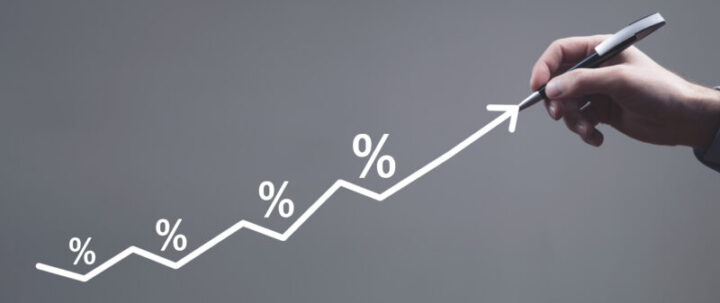
MacBook Proの最大のネックは、値段が高いことです。MacBook Pro 13インチ(M1)のベーシックモデルは、下位モデル(MacBook Air)に比べ、33,000円高い148,280円。16インチモデルに至っては、273,680円からです。
ノートパソコンに27万円出すのは惜しい思う人も多いでしょう。仕事用ではなく趣味用であれば、MacBook Air(M1)を選択肢に入れるのも一つの手です。
MacBook Air(M1)は、MacBook Pro 13インチ(M1)と同じ、「M1」チップが搭載されたノートPCです。下位モデルですが、普段使いに「最強」と称されるほどのハイスペックノートなので、ぜひチェックしてみてください。
関連記事:【MacBook Air(M1)2020を徹底レビュー】悪いところ・評価できる点を詳しく解説!
カメラが720pなので高画質撮影はできない
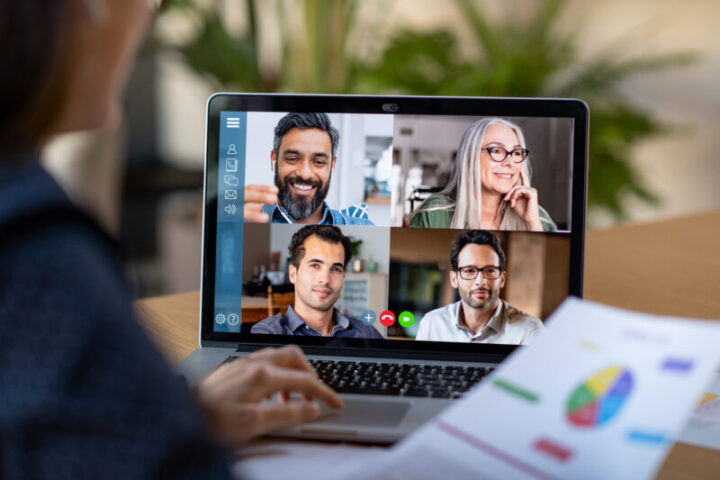
最近では、iPad やiPhoneで、フルHDや4Kでの撮影が当たり前になっています。しかし、MacBook Proシリーズのインカメラ(内蔵カメラ)は、720Pの撮影しか行えません。
ZOOM会議には問題ないですが、動画資料を作ったり、紙媒体でプレゼンをしたりする人は、別途、高画質のWEBカメラや書画カメラがあると便利です。
たとえば、TummtyのWEBカメラ「XB1」は、1200万画素に対応した高画質カメラ。Skype・Zoomなどにも対応しています。
関連記事:【高画質で好印象に】Webカメラおすすめランキング18選!テレワーク・会議で活躍
関連記事:【2021年】Zoomやオンライン授業におすすめの書画カメラ15選|使い方や選び方まで解説
96Wアダプタは大きくて携帯性に欠ける

MacBook Proシリーズは、電源アダプタが大きく、携帯性に欠けます。特に、MacBook Pro 16インチは、96W(ワット)充電器が同梱されていますが、サイズは80×80×29cm、重さは300gと、なかなかの大きさ。
PCを持ち運びするなら、外出用に、小型のサードパーティ製充電器があると便利です。
たとえば、RAVPower(ラブパワー)の「RP-PC128」は、最大90Wに対応したアダプタです。大きさは純正より一回り小さい、65×65cm。重さも200gで、「持ち運びやすい」と好評です。
MacBook Proの充電器は大きいので、外出用にサードパーティ製のアダプタを揃えておくのがベストです。
関連記事:【小型最強】急速充電器 おすすめ 20選 | スマホやタブレットのUSB充電を高速革命 (2021年版)
関連記事:【2021年】高速&大容量のUSBタイプC ケーブル おすすめ 22選 | USB2.0と3.0の違いも解説
M1チップは対応していないアプリも

MacBook Pro 13インチ(M1)に搭載された「M1」チップ。パフォーマンス向上を期待できる反面、2020年11月に搭載されはじめたばかりで、不安定なのがネックです。
アプリによっては連携が上手くいきません。
注意が必要なアプリ・サービス
- Adobe Illustrator
- Google Drive
- Docker など
仕事用のノートPCを探している人は、M1チップが搭載されて「いない」モデル(MacBook Pro 16インチ/MacBook Pro 13インチ Intelモデル)を選ぶようにしましょう。
MacBook Pro 13インチ(M1)は、専門性の高いアプリを使うデザイナーやエンジニアには向いていません。Intelチップが搭載されたモデルを選ぶようにしましょう。
MacBook Pro おすすめできる人・できない人
メリット・デメリットをふまえ、MacBook Proをおすすめできる人と、そうでない人をまとめました。
おすすめできる人

- デザイナー
- エンジニア
- ユーチューバー
- デスクトップ並みの性能がほしい人
- 現場で編集作業をしたい人
MacBook Proは、自分のスキルを活かして、仕事をする人に向いています。
動画編集など、高負荷の作業が得意なので、デザイナーやエンジニアはもちろん、動画編集をメインで行うユーチューバーなども◎です。
現場で活躍してくれる、パワフルなノートPCが欲しい人全般におすすめできます。
おすすめできない人

- 事務作業の人
- ブラウジングだけの人
- ちょっとした趣味用PCが欲しい人
- 少しでも安くMacbookを購入したい人
一方、軽作業にはオーバースペックです。
ワードやエクセル・メール「しか」使わない人。事務作業がメインの人。ウェブサイト作成・動画視聴・写真編集などを、「趣味で」やっている人は、 Proではなく Mac Book Airや格安Windowsノートがおすすめです。
関連記事:持ち運びに最適1kg以下のモデルも!軽量ノートパソコンおすすめ人気15選【2021年最新】
MacBook Pro おすすめの構成
MacBook Proは、メモリやストレージをカスタマイズして、予算に合わせて購入できます。おすすめの構成をご紹介します。
価格を抑えて動画編集もしたい人(予算20万程度)
| モデル | MacBook Pro 13インチ(Intel) | 価格 |
| プロセッサ | 第10世代 2.0GHz クアッドコア Intel Core i5 | プラス¥0 |
| メモリ | 16GB | プラス¥0 |
| ストレージ | 512GB SSD | プラス¥0 |
| 金額 | 207,680円 |
動画編集は、メモリが最低16GBあると安心です。予算を20万円までに抑えるなら、ストレージを512GBにして、ファイルの保存は、ネットワークストレージを利用するのが良いでしょう。
動画編集やゲーム開発をしたい人(予算30万程度)
| モデル | MacBook Pro 16インチ | 価格 |
| プロセッサ | 第9世代 2.3GHz 8コアIntel Core i9 | プラス¥0 |
| メモリ | 16GB | プラス¥0 |
| ストレージ | 1TB SSD | プラス¥0 |
| グラフィックス | AMD Radeon Pro 5500M | プラス¥0 |
| 金額 | 317,680円 |
Intel Core i9プロセッサは、コードのコンパイルや動画編集、3Dグラフィックスのレンダリングなど、様々な処理が高速でできるように設計されています。動画編集やゲーム開発がしたい人におすすめです。
グラフィックスを強化した仕事向きの構成(予算40~45万)
| モデル | MacBook Pro 16インチ | 価格 |
| プロセッサ | 第9世代 2.4GHz 8コアIntel Core i9 | プラス¥22,000 |
| メモリ | 32GB | プラス¥44,000 |
| ストレージ | 1TB SSD | プラス¥0 |
| グラフィックス | AMD Radeon Pro 5600M | プラス¥77,000 |
| 金額 | 438,680円 |
「AMD Radeon Pro 5600M」は、デスクトップ並みのグラフィックス処理が可能です。4K動画に重いエフェクトを追加したり、グラフィックを多用するゲーム開発などにおすすめです。
Appleの人気デバイスとの比較
MacBook ProとMacBook Airの違いなどをご紹介します。あなたにぴったりなデバイスを探してみてください。
MacBook Air

amazon.co.jp
MacBookの中で最もコスパの良いモデルで、携帯性を重視する人に向いています。重さはシリーズで最も軽い1.29kg。M1チップが搭載され、バッテリーは最大18時間駆動が可能です。大学生・営業マン・サブ機が欲しい人におすすめします。
関連記事:【MacBook Air(M1)2020を徹底レビュー】悪いところ・評価できる点を詳しく解説!
iMacシリーズ
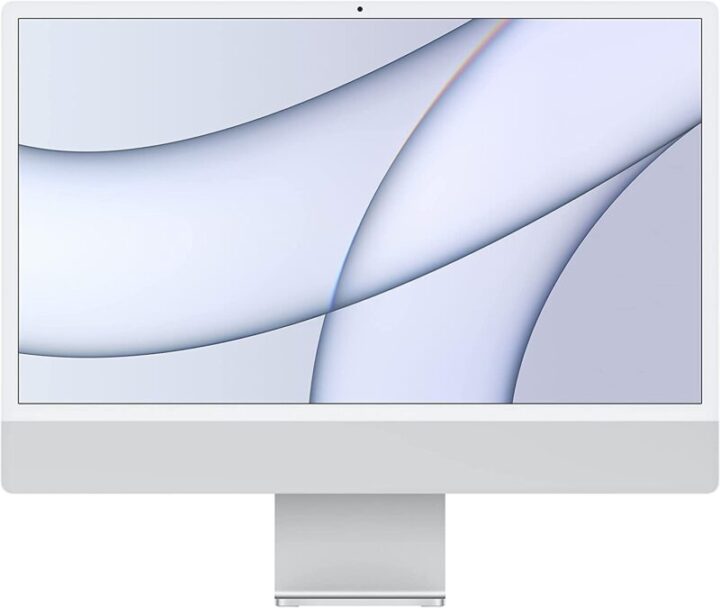
amazon.co.jp
iMacは、ディスプレイと制御部が一体になったデスクトップPCです。最新のiMac 24インチは、M1チップが搭載された次世代モデル。価格も154,800円からと比較的リーズナブル。ブルー・ピンクなど、カラーバリエーションも豊かです。
関連記事:【新型24インチ iMac&Mac mini 比較レビュー】購入する前に知っておくべき特徴や違いを徹底解説
Mac Pro

引用:apple.com
Mac Proは、プロユーザー向けのデスクトップPCです。最大1.5TB(テラバイト)のメモリ容量など、驚きのラインナップ。8K長尺動画のレンダリングなど、完了に数日かかるような処理を高速でしたい人に向いています。
Mac mini
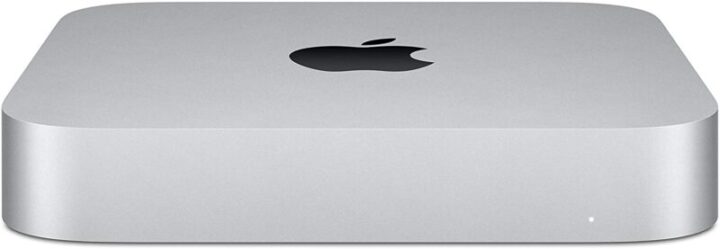
amazon.co.jp
Mac miniは、弁当箱サイズの、コンパクトなディスクトップMacです。ディスプレイ・キーボード・マウスなどは付属しません。PCの乗り換えなど、ライトユーザーに向けた製品です。
連携機能でより豊かな使い方ができる
iPhone
スマホで撮影した写真を、MacBookにワンタップで伝送できれば便利だと思いませんか?それを可能にするのがAirDrop(エアードロップ)機能です。iPhoneのカメラ機能を最大限活用してみましょう。
関連記事:【iPhone 12 Pro&Pro Max レビュー】カメラ性能だけじゃない史上最高のiPhoneを徹底解説!
iPad
Sidecar(サイドカー)接続は、iPadをMacBookのサイドディスプレイとして利用できる機能です。同じ画面を表示(ミラーリング)させることも可能です。
関連記事:[2021年完全版]マニアが徹底比較した iPad おすすめ6選 |Pro・Air・mini・無印のベストな選び方を解説!
Apple Watch
Apple Watchをはめていれば、MacBookの「ロック解除」を自動化できます。指紋認証やパスコード入力の手間を省いてくれるので、ぜひ試してみてください。
関連記事:【2021年マニアが選んだ】おすすめNo1のApple Watchは?Series6, SE, Series 3など全機種徹底比較!
AirPods
MacBook Proは、AirPodsとのペアリングもワンタッチで行えます。イヤホンを装着後、メニューバーの「Bluetooth」からAirPodsを選ぶだけです。
関連記事:【決定版】AirPods Pro (エアーポッズプロ)を使うなら知っておきたい使い方と7つの便利なコト!
MacBook Proよくある質問
MacBook Proはどこで買うのがおすすめですか?
アップルストアを利用すれば、整備品で価格の抑えたり、学割で安く購入したりできます。
家電量販店でおすすめは、エディオン・ジョーシン・ヤマダ電機・ノジマ・ビックカメラ・ベスト電器・ヨドバシカメラ・ケーズデンキなど。通販サイトで在庫が揃っているのは、Amazon・楽天・Yahooショッピング・価格.comなどです。
MacBook Proの中古は大丈夫ですか?
メルカリやヤフオクでMacBookの中古(例:MacBook Pro 8.1や2017年モデルなど)が販売されています。中古品の購入を計画している人は、「最大充放電回数」を確認しておきましょう。
MacBook Pro 13インチ(M1/Intel)・MacBook Pro 16インチの最大充放電回数 は、共に1000回です。それを超えているとバッテリー持ちが悪く、すぐに買い替えないといけなくなる可能性もあるので、よく確認しておきましょう。
MacBook Proは買取り(下取り)してくれますか?
はい。アップルストアで、MacBook Proの「下取り」を利用できます。
アップルのオフィシャルサイトによれば、MacBook Proの最大下取り額は89,000円です。下取りに出すと、購入価格が割り引かれるので、新しいPCを購入する人におすすめです。買取について詳しくは、公式サイトの「Apple Trade In」をご覧ください。
MacBook Proはメモリを増設できますか?
いいえ、できません。
残念ながら、2012年以降のMacBookは、メモリ増設に対応していません。メモリの負荷を軽減したい人は、キャッシュを削除したり、クリーニング系アプリを利用したりしてみましょう。
MacBook Proの初期化はどうするのですか?
以下の方法で初期化してください。
PC内のデータをiCloudにバックアップします。iCloudやiTunesからサインアウトします。「commandキー」+「Rキー」を同時に押し、「macOSユーティリティ」を開きます。「ディスクユーティリティ」でディスクを消去し、次に「OSを再インストール」で再インストールを行います。
MacBook Proのバッテリー交換はできますか?
はい、ストアに持ち込んで修理できます。
「Appleケア」の保証対象外の場合は、修理サービス料として20,000円以上かかる場合があるので注意してください。詳しくはアップルホームページの「Macの修理サービス」をご覧ください。
MacBook Proの新型は2021年中に販売されますか?
わかりません。
調査会社TrendForceによれば、新型14インチMacBook Proと、16インチMacBook Proが2021年中に発表される可能性があるとしています。これについては、アップルの公式発表を待ちましょう。
MacBook Proの寿命はどれくらいですか?
使い方によります。
MacBook Proは、バッテリーが消耗すると使えなくなるので、何年と言い切ることはできません。しかし、アップル公式のアナウンスによれば、macOSが搭載されたデバイスの寿命は、約4年です。(2021年の進捗報告書 より)一つの目安にできるでしょう。
MacBook Proおすすめの関連アクセサリー
MacBook Pro用ケース
パソコンケースがあると、落下や水濡れで、PC本体を守ってくれます。13インチ用のケースでおすすめは、tomtocの「A13-C02D」。撥水素材が使用されていることはもちろん、充電器やケーブルなどを収納できるポケットもあり、持ち運びも楽にできます。
関連記事:【オシャレ&多機能】MacBook Air /Proケース・カバー おすすめ23選| 2021年最新ランキング
関連記事:ノートパソコンケースのおすすめ23選|おしゃれ&かわいいデザインや人気ブランドも紹介
スキンシール
wraplusの「スキンシール」は、ブラック・イエロー・ブルー・レッド・木目調など、多くのカラーから選べます。シールを貼るとぶかぶかするのでは?と思う人もいるかもしれませんが、この商品の厚さはたった0.2mm。貼りやすいと好評なので、個性を出したい人におすすめです。
USBハブ
MacBook Proは、USB-C端子しかないため、カードリーダやフラッシュメモリ・DisplayPort端子を利用するには、USBハブが絶対に必要です。おすすめは、Anker(アンカー)の「PowerExpand Direct」。Type-A端子や、SDカードスロットなどがある、MacBookに特化した設計です。
関連記事:【バス・セルフパワー別】USBハブおすすめ30選!Surface・Mac向けも
USB-Cケーブル
MacBookを買ったら、USB-Cケーブルは3本以上あると便利です。Amazonベーシックの「L6LUC018-CS-R 」は、USB 3.1に対応した高速ケーブルで、純正品より安く購入できますよ。
関連記事:【2021年】高速&大容量のUSBタイプC ケーブル おすすめ 22選 | USB2.0と3.0の違いも解説
キーボードカバー
ShortRのキーボードカバー「SR-KC」は、0.18mmの超薄型カバーです。タイピングに邪魔にならないカバーが欲しい人におすすめです。防水防塵なので、誤って飲み物をこぼしてしまったときも安心です。
PCスタンド
PCスタンドがあれば、タイピングしやすくなったり、ビデオ会議で顔が見えやすくなったりします。BoYataのパソコンスタンドは、人間工学に基づいたデザイン。無段階調節で自由に高さを変えられるのが良いところです。
関連記事:ノートパソコンスタンドおすすめ18選|知れば欲しくなるメリットと選ぶ方を解説
ヂュアルディスプレイ・モニター・USBハブ
関連記事:【バス・セルフパワー別】USBハブおすすめ30選!Surface・Mac向けも
関連記事:【2021年版】Mac向けディスプレイおすすめ20選!映像美が楽しめる&作業がはかどるモデルとは?
関連記事:PC周りを快適に!ドッキングステーションおすすめ15選|トリプルディスプレイ対応モデルあり
MacBook Proまとめ
MacBook Proは、パフォーマンスを求める人のための、ハイスペックノートです。動画編集・デザイン・ゲーム配信など、高負荷な作業でもタフに使えます。
幾つか機種がありましたが、迷った人は、「MacBook Proで何がしたいか」で考えてみてください。
MacBook Pro 選び方まとめ
- 仕事でバリバリ使っていきたい人はMacBook Pro 16インチ
- 携帯性や価格を重視する人はMacBook Pro 13インチ
- その中でも、専用ツールやクラウドを利用する人は、Intelモデル
- バッテリー持ちを重視するなら、M1モデル
MacBook Proを買ったら、関連アイテムも揃えていきましょう。特にUSBハブやマウスは絶対に必要なので、ぜひ関連記事から自分に合った機種を選んでいってくださいね。
ぜひ、MacBook Proを使って、パワフルなワークスペースを作っていきましょう♪
MacBook Proの故障に備えAppleケアや保険に入るのもアリ
全てのデバイスには、購入後1年鑑の保証期間が付いています。「AppleCare+」に加入すると、購入日から、保証とサポートを3年延長できます。
関連記事:【完全版】iPhone Apple Care +ココだけは押さえたい保証内容と修理料金
Appleケアが高いという人は、「モバイル保険」をチェックしてみましょう。月額700円で、スマートフォンやノートパソコンが守れます。
関連記事:【モバイル保険】iphoneなどのスマホやモバイル機器を格安料金で保証!Apple careと徹底比較してみた























